Obsah
Existuje mnoho dôvodov, prečo konvertovať súbor PDF na súbor s obrázkom JPG. Najdôležitejším dôvodom je, že nepotrebujete žiadnu externú aplikáciu na zobrazenie súborov s obrázkami typu JPG v iných zariadeniach, ako je mobilný telefón alebo Smart TV atď. Tento návod vám ukáže spôsob, ako konvertovať a uložiť súbor PDF ako obrázok (obrázky) JPG z takéhoto dôvodu (dôvodov).
Ako previesť a uložiť súbor PDF do obrázku JPG
Ak chcete previesť súbor(y) vo formáte Portable Document Format (PDF) na súbory s obrázkami JPG bez použitia online konvertora, potom môžete použiť nástroje PDFill PDF Free.
Nástroje PDFill PDF zadarmo je fantastická BEZPLATNÁ aplikácia na jednoduchú manipuláciu so súbormi PDF a (podľa môjho názoru) by mala byť nainštalovaná v každom počítači so systémom Windows, ktorý používa dokumenty PDF.
Najskôr si musíte stiahnuť a nainštalovať Nástroje PDFill PDF ZDARMA odtiaľto. Ak neviete, ako stiahnuť a nainštalovať nástroje PDFill PDF Free, zistite to nižšie v tomto článku: Ako stiahnuť a nainštalovať "PDFill PDF Tools.
Pomocou bezplatných nástrojov PDFill PDF môžete konvertovať súbory PDF na obrázky JPG:
Otvorte stránku “ Nástroje PDFill PDF Tools (zadarmo) " aplikácia.
Po spustení programu PDFill PDF Free Tools si môžete prezrieť všetky funkcie programu. Tento program sa mi zdal úžasný, pretože poskytuje niekoľko veľmi užitočných funkcií, ktoré môžete vykonávať, ak pracujete so súbormi PDF.

Ako transformovať PDF na JPG.
1. Ak chcete previesť svoje Súbor(y) PDF na obrázok(y) JPG , stlačte " 10. Prevod PDF do obrázkov " tlačidlo.

2. Teraz vyhľadajte súbor PDF, ktorý chcete previesť do formátu JPG, a stlačte tlačidlo " Otvorte stránku ”.
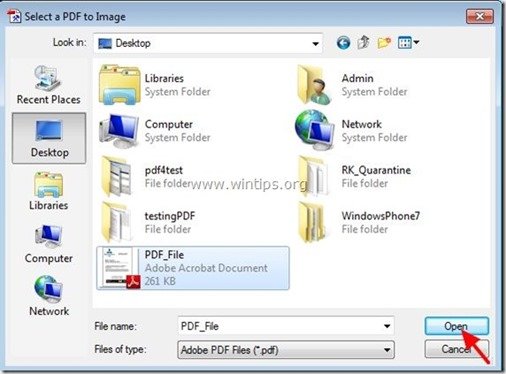
3. Na " Prevod PDF na obrázky " možnosti špecifikovať:
- Strany PDF, ktoré chcete previesť na obrázky. (napr. "1 - 5") Rozlíšenie obrazu (DPI) a hĺbka farieb (napr. "300" dpi). Formát obrázka (napr. JPG).
Poznámka: V tejto ponuke môžete tiež ukladať súbory PDF do iných typov obrázkov, ako sú png, jpg, bmp a tiff s možnosťami DPI.
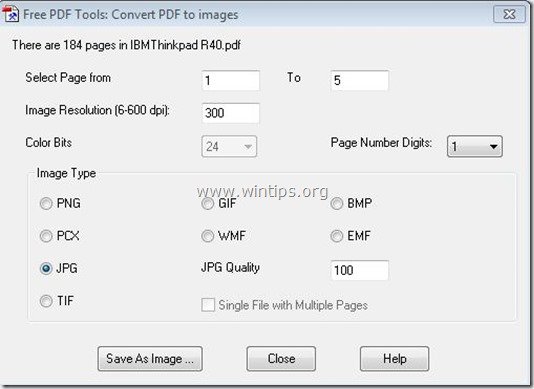
4. Uložte súbor PDF do formátu JPG: po dokončení nastavenia stlačte tlačidlo " Uložiť ako obrázok " tlačidlo.
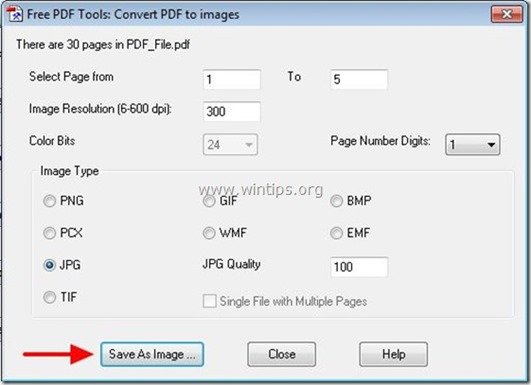
5. V " Uloženie PDF ako obrazového súboru ", zadajte názov obrázka a miesto, kam chcete obrázky uložiť, a stlačte tlačidlo " Uložiť ”.
Tip: Vytvorte si v počítači priečinok s rovnakým názvom, ako je názov obrázka, a uložte doň svoje obrázky, aby ste ich po dokončení operácie konverzie/uloženia mohli ľahko nájsť alebo archivovať.
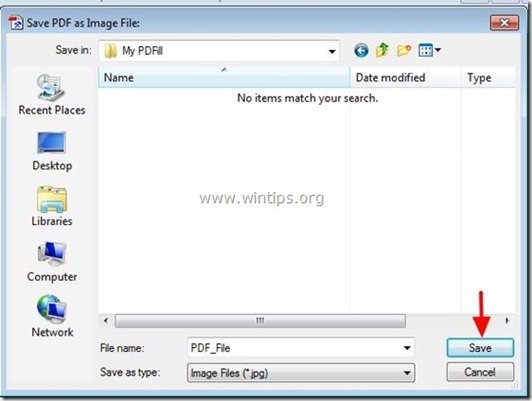
6. Počkajte, kým sa proces konverzie neskončí (program bliká), a stlačte tlačidlo " Zatvoriť " na ukončenie programu alebo zopakujte posledné kroky, aby ste pokračovali v konverzii PDF na obrázok.
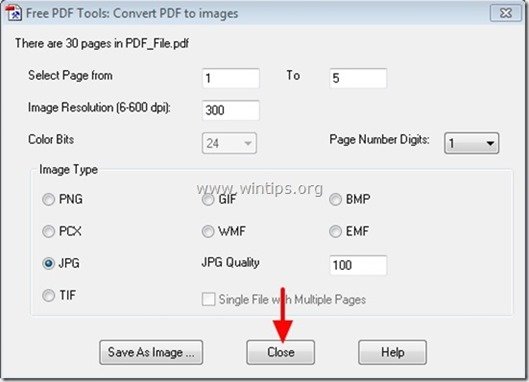
To je všetko. Jednoducho prejdite do priečinka, do ktorého ste uložili prevedené súbory PDF na obrázky.
Ako stiahnuť a nainštalovať "PDFill PDF Tools"
1. Stiahnite si nástroje PDFill PDF Tools* odtiaľto:
Upozornenie*: Inštalačný balík obsahuje kompletnú aplikáciu PDFill vrátane skúšobnej kópie editora PDFill PDF Editor, bezplatných nástrojov PDF Tools a bezplatného programu PDF a Image Writer.
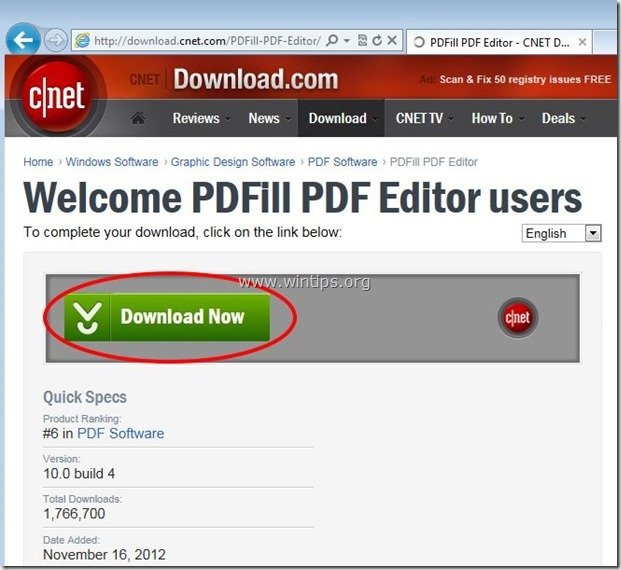 :
:
2. Uložiť program v počítači alebo stlačte tlačidlo " Spustiť ", aby sa okamžite spustila inštalácia.

3. Tlač " Áno " pri varovnej správe UAC.
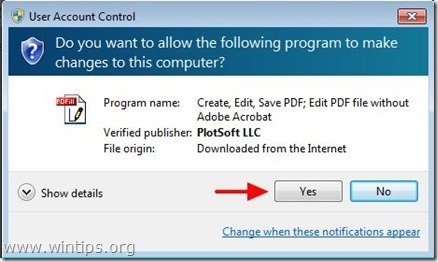
4. Tlač " Ďalšie ” na uvítacej obrazovke.

5. Prijať licenčnú zmluvu a stlačte tlačidlo " Ďalšie ”
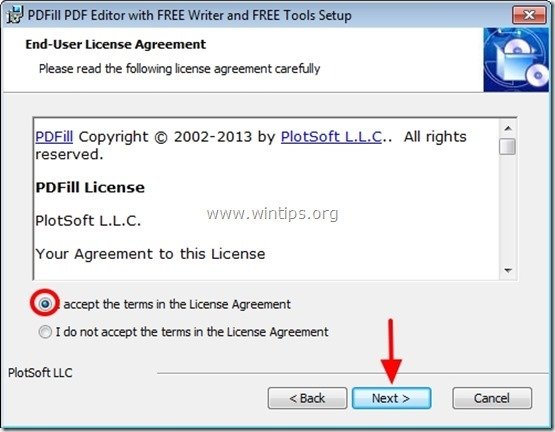
6. Ponechajte predvolené možnosti nastavenia (alebo ich upravte podľa svojich potrieb) a stlačte tlačidlo " Ďalšie ”.
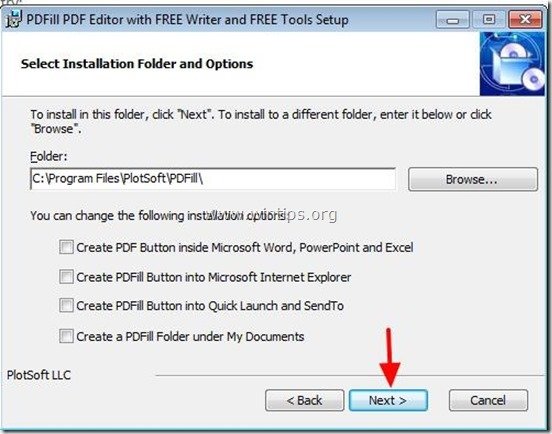
7. Tlač " Inštalácia stránky ' na spustenie inštalácie.

8. Po dokončení inštalácie aplikácií PDFill stlačte tlačidlo " Dokončenie ". *
Upozornenie.*: Po inštalácii inštalačný program skontroluje a aktualizuje počítač Sun Java.
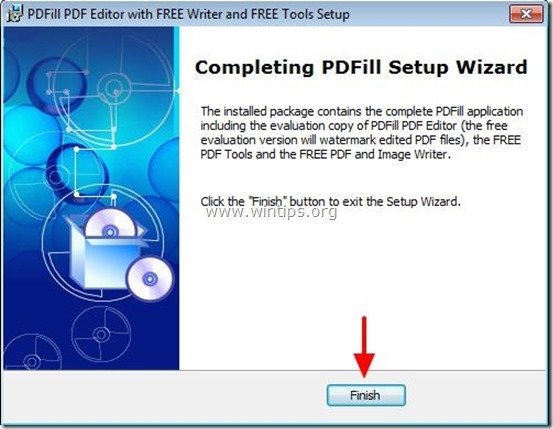
Poznámka: S nástrojmi PDFill PDF Free môžete začať pracovať:
- Dvojité kliknutie na " Nástroje PDFill PDF Tools (zadarmo) " na pracovnej ploche alebo prejdite na " Ponuka Štart > Programy > PDFill > Nástroje PDFill PDF Tools (zadarmo) ”

Andy Davis
Blog správcu systému o systéme Windows





